เมื่อคุณ เพิ่มหน้าที่ทันสมัยลงในไซต์ คุณจะเพิ่มและกําหนด Web Part เอง ซึ่งเป็นแบบเอกสารสําเร็จรูปของหน้าของคุณ บทความนี้จะอธิบายเกี่ยวกับ Web Part ลิงก์ด่วน
หมายเหตุ: ฟังก์ชันการทํางานบางอย่างจะค่อยๆ ถูกนํามาใช้กับองค์กรที่เข้าร่วมในโปรแกรมการเผยแพร่แบบกําหนดเป้าหมาย ซึ่งหมายความว่าคุณอาจยังไม่เห็นฟีเจอร์นี้ หรืออาจดูแตกต่างจากที่อธิบายไว้ในบทความวิธีใช้
ด้วยลิงก์ด่วน คุณสามารถ "ปักหมุด" รายการลงในหน้าของคุณเพื่อให้เข้าถึงได้ง่าย
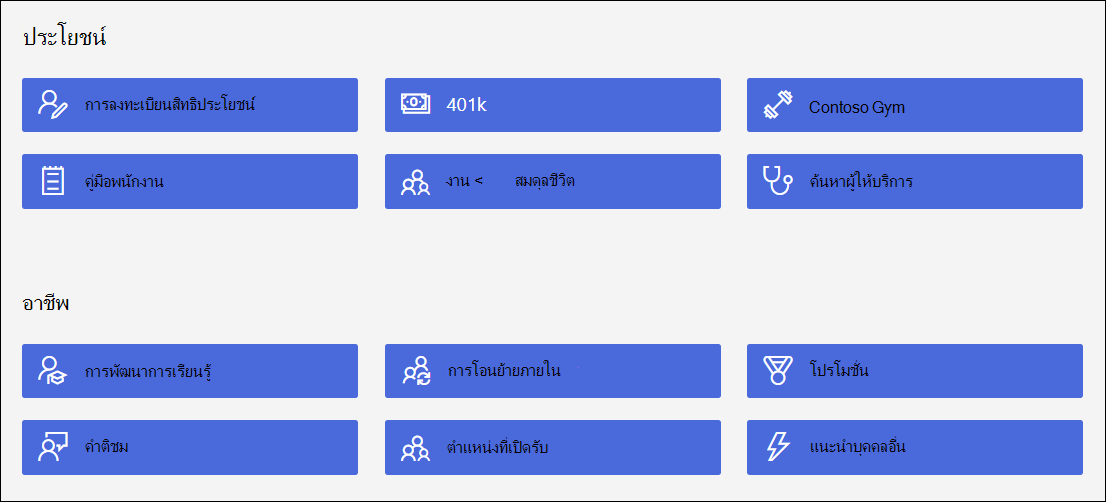
คุณต้องการทำอะไร
เพิ่ม Web Part ลิงก์ด่วน
-
ถ้าหน้าของคุณไม่ได้อยู่ในโหมดแก้ไข ให้เลือก แก้ไข ที่ด้านบนขวาของหน้า ค้นหา

-
เลือก ดู Web Part ทั้งหมด แล้วเลือกหรือลากแล้วปล่อยลิงก์ด่วนจากรายการ Web Part
-
พิมพ์ทับชื่อเรื่องของลิงก์ด่วนเพื่อเพิ่มชื่อเรื่องของคุณเอง
-
เลือกตัวเลือก เค้าโครง เหนือลิงก์ด่วนเพื่อเลือกเค้าโครงของคุณ
-
เลือก แก้ไขคุณสมบัติ

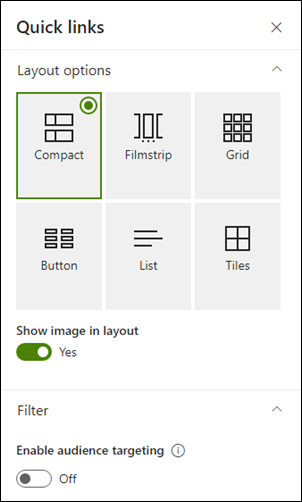
ข้อตกลง
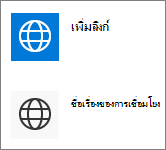
รูปแบบกะทัดรัดออกแบบมาเพื่อแสดงไอคอนที่ 48 x 48 พิกเซล
แถบฟิล์ม
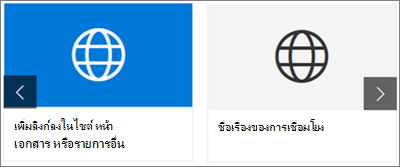
เค้าโครง แถบฟิล์ม ถูกออกแบบมาเพื่อแสดงรูปที่มีความกว้าง 212 ถึง 286 พิกเซล โดยมีอัตราส่วนกว้างยาว 9/16 ที่มีความสูงเท่ากับ 9 และความกว้างคือ 16
ตาราง
SharePoint เท่านั้น
ปุ่ม
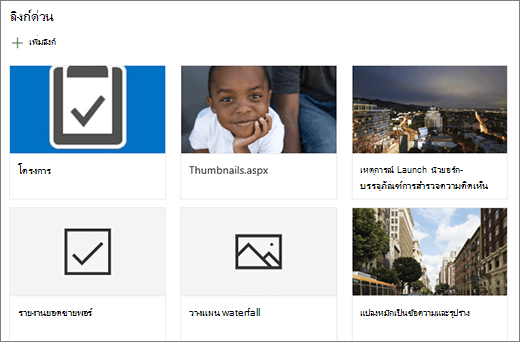
SharePoint เท่านั้น
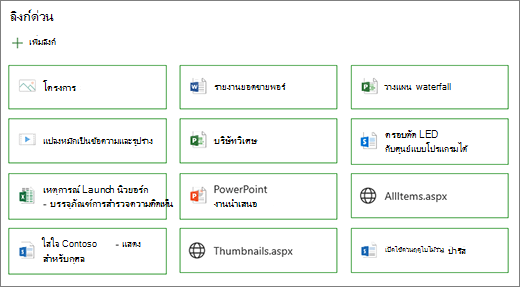
รายการ
SharePoint เท่านั้น
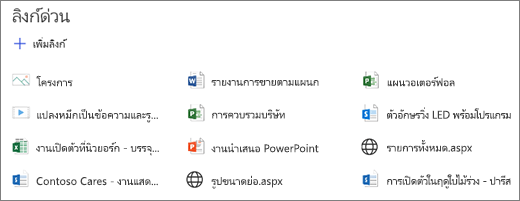
ไทล์
SharePoint เท่านั้น
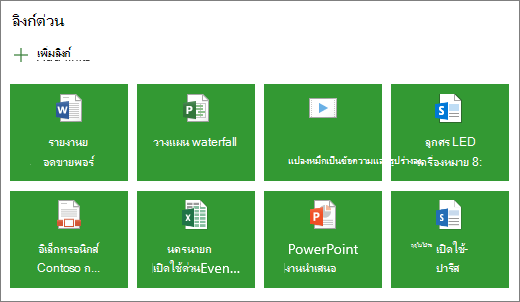
เพิ่มลิงก์
-
เลือก + เพิ่มลิงก์
-
เลือกไฟล์ล่าสุดหรือรับไฟล์หรือรูปภาพจากหนึ่งในตําแหน่งที่ตั้งต่อไปนี้:
-
รูปในคลังที่ให้บริการโดย Microsoft
-
ไซต์
-
บัญชี OneDrive ของคุณ
-
คอมพิวเตอร์ของคุณ
-
ลิงก์
-
ถ้าองค์กรของคุณได้ระบุชุดรูปภาพที่ได้รับการอนุมัติ คุณจะสามารถเลือกจากชุดนั้นภายใต้ องค์กรของคุณ ได้
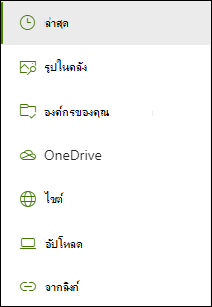
หมายเหตุ:
-
การค้นหาเว็บใช้รูปภาพ Bing ที่ใช้สิทธิการใช้งาน Creative Common คุณต้องรับผิดชอบในการตรวจสอบสิทธิ์การใช้งานรูปภาพก่อนที่คุณจะแทรกลงในหน้าของคุณ
-
ถ้าคุณเป็นผู้ดูแลระบบ SharePoint และต้องการเรียนรู้วิธีสร้างไลบรารีแอสเซทสําหรับองค์กรของคุณ ให้ดู สร้างไลบรารีแอสเซทขององค์กร
-
ถ้าคุณเป็นผู้ดูแลระบบ SharePoint เราขอแนะนําให้เปิดใช้งานเครือข่ายการนําส่งเนื้อหา (CDN) เพื่อปรับปรุงประสิทธิภาพในการรับรูปภาพ เรียนรู้เพิ่มเติมเกี่ยวกับ CDN
-
-
-
เลือกรูปภาพ หน้า หรือเอกสารของคุณ แล้วเลือก แทรก
-
ในกล่องเครื่องมือทางด้านขวา คุณจะมีตัวเลือกสําหรับแต่ละลิงก์ ตัวเลือกจะขึ้นอยู่กับการตั้งค่าที่คุณเลือกสําหรับเค้าโครง ตัวอย่างเช่น ถ้าคุณเลือกที่ จะแสดงคําอธิบาย สําหรับเค้าโครงรายการ คุณสามารถเพิ่มคําอธิบายสําหรับแต่ละลิงก์ได้ ตัวเลือกชนิดอื่นๆ สําหรับแต่ละลิงก์ ขึ้นอยู่กับตัวเลือกเค้าโครง รวมถึงการเปลี่ยนรูปภาพ ไอคอนการจัดรูปแบบ การเพิ่มคําอธิบาย และการเพิ่มข้อความแสดงแทน
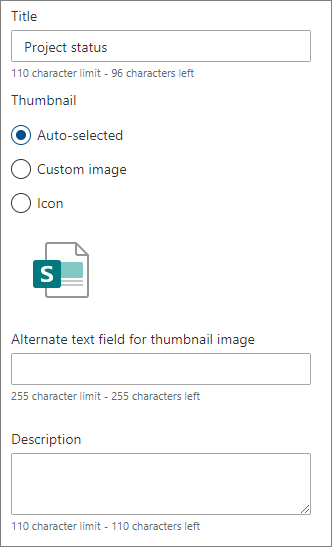
แก้ไขลิงก์
-
ถ้าหน้าของคุณไม่ได้อยู่ในโหมดแก้ไข ให้เลือก แก้ไข ที่ด้านบนขวาของหน้า
-
โฮเวอร์เหนือรายการที่คุณต้องการแก้ไข แล้วเลือก แก้ไข

การทําเช่นนี้จะเปิดกล่องเครื่องมือสําหรับรายการที่คุณมีตัวเลือกสําหรับลิงก์นั้น ตัวเลือกจะขึ้นอยู่กับการตั้งค่าที่คุณเลือกสําหรับเค้าโครง ตัวอย่างเช่น ถ้าคุณเลือกที่ จะแสดงคําอธิบายสําหรับเค้าโครงรายการ คุณสามารถเพิ่มคําอธิบายสําหรับแต่ละลิงก์ได้ ตัวเลือกชนิดอื่นๆ สําหรับแต่ละลิงก์ ขึ้นอยู่กับตัวเลือกเค้าโครง รวมถึงการเปลี่ยนรูปภาพ ไอคอนการจัดรูปแบบ การเพิ่มคําอธิบาย และการเพิ่มข้อความแสดงแทน
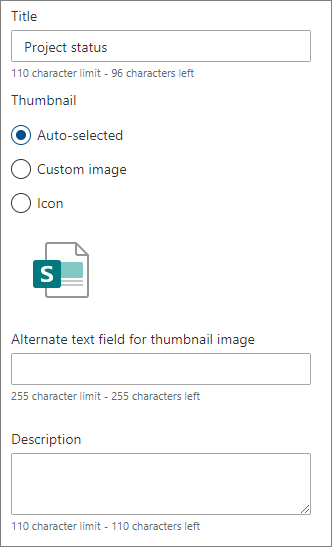
-
เมื่อต้องการนําลิงก์ออก ให้เลือกไอคอน Trashcan

-
เมื่อต้องการจัดลําดับลิงก์ใหม่ ให้ลากแล้วปล่อยรายการไปยังตําแหน่งใหม่โดยใช้ไอคอน ย้าย

หมายเหตุ: คุณไม่สามารถจัดลําดับลิงก์ใหม่ในเค้าโครงแถบฟิล์มได้
การกําหนดผู้ชมเป้าหมาย
เมื่อใช้การกําหนดผู้ชมเป้าหมาย คุณสามารถเลื่อนระดับลิงก์ไปยังกลุ่มบุคคลที่ระบุได้ ซึ่งจะมีประโยชน์เมื่อคุณต้องการนําเสนอข้อมูลที่เกี่ยวข้องกับกลุ่มบุคคลโดยเฉพาะ ตัวอย่างเช่น คุณสามารถกําหนดลิงก์สําหรับข้อมูลโครงการที่เฉพาะเจาะจงให้กับสมาชิกทีมและผู้เกี่ยวข้องของโครงการได้ เมื่อต้องการใช้การกําหนดผู้ชมเป้าหมาย คุณต้องเปิดใช้งานการกําหนดผู้ชมเป้าหมายในบานหน้าต่างคุณสมบัติของ Web Part ก่อน จากนั้นแก้ไขแต่ละลิงก์ด่วนเพื่อระบุผู้ชมเป้าหมาย
หมายเหตุ: ถ้าคุณเลือกกลุ่มผู้ชมที่คุณเพิ่งสร้างหรือเปลี่ยนแปลง อาจต้องใช้เวลาสักครู่เพื่อดูการกําหนดเป้าหมายที่ใช้กับกลุ่มนั้น
เปิดใช้งานการกําหนดผู้ชมเป้าหมาย
-
ถ้าหน้าของคุณไม่ได้อยู่ในโหมดแก้ไข ให้เลือก แก้ไข ที่ด้านบนขวาของหน้า แล้วเลือก Web Part ลิงก์ด่วน
-
เลือกปุ่ม

-
ในส่วน ตัวกรอง ให้เลื่อนตัวสลับสําหรับ เปิดใช้งานการกําหนดผู้ชมเป้าหมาย เป็น เปิด
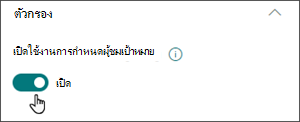
ตั้งค่าผู้ชมเป้าหมายสําหรับแต่ละลิงก์
-
ถ้าหน้าของคุณไม่ได้อยู่ในโหมดแก้ไข ให้เลือก แก้ไข ที่ด้านบนขวาของหน้า แล้วเลือก Web Part ลิงก์ด่วน
-
โฮเวอร์เหนือลิงก์ที่คุณต้องการแก้ไข แล้วเลือก แก้ไข

-
ภายใต้ ผู้ชมเป้าหมาย ให้พิมพ์หรือค้นหากลุ่มที่คุณต้องการกําหนดเป้าหมาย
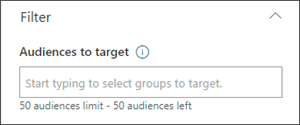
บนหน้าขณะที่คุณอยู่ในโหมดแก้ไข คุณสามารถดูว่าลิงก์ใดมีผู้ชมที่เลือกโดยการค้นหาไอคอนผู้ชม 
เมื่อเผยแพร่หน้าของคุณแล้ว การกําหนดผู้ชมเป้าหมายจะมีผล










